今回は 『フリマウォッチで新品のみをアラートさせる方法!各種フリマアプリに出品された商品をすぐに通知してもらおう!』
フリマアプリでほしい商品が追加された時に 通知をして教えてくれるアプリ 【フリマウォッチ】
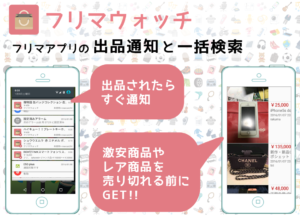
フリマウォッチ
あらかじめキーワードや金額などの条件を設定しておくと その条件に対応する商品が各種フリマアプリに出品された時に 通知(アラート)してくれるので フリマアプリから商品を仕入れる方の中には 使っている方も多いのではないでしょうか? そんなフリマウォッチですが 「新品を探しているのに中古までアラートされる・・・」
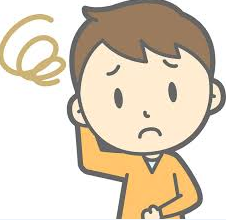
・・・
と思ったことはありませんか? 新品をアラートするように設定出来たら さらに便利なアプリになりそうですよね(^^) そこで今回はPCを使って フリマウォッチで新品をアラートさせる方法を紹介します(^^)/ それでは電脳せどりコンサル始めます!
フリマウォッチの商品アラート設定について
前述の通りフリマウォッチは あらかじめ設定されたキーワードや金額などの条件を基に 商品を探してアラートしています

キーワード
そのため 新品を探したくて「新品」とキーワードを設定しても ・新品で購入しました ・新品同然 ・ほぼ新品 ・新品ではありませんが などの文章が商品説明欄に記載されている中古商品も 該当商品としてアラートが来てしまいます Androidでは商品の状態(新品、未使用など)を設定できるため 新品をアラート設定することが可能ですが
iPhoneやPCのアプリでは商品の状態を選択する項目がないため 一見新品をアラート設定することができないように思えます しかし、ある方法を使えば PCからでも新品をアラート設定することが可能です

設定
PCで新品をアラート設定する方法
PC版フリマウォッチで新品をアラート設定する方法を紹介します まずはPCでアラートの設定をして 【アラートのプレビュー】をクリックします
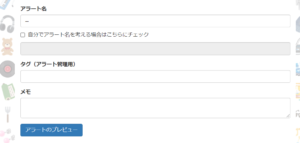
アラートのプレビュー画面が表示されるので URLの末尾に【&itemStatuses=】と入力して 最後に希望の状態にあわせて下記の数字を入力します 1・・・新品、未使用 2・・・未使用に近い 3・・・目立った傷や汚れなし 4・・・やや傷や汚れあり 5・・・傷や汚れあり 6・・・全体的に状態が悪い 記載なし・・・すべての商品 (カンマ(,)で区切ることにより複数設定可能)
入力したらEnterキーを押してページを更新すると 対応した状態に設定されている商品が表示されるので 【これでOK(アラートに登録する)】をクリックすれば 設定完了です
同様に送料の負担も設定できます URLの末尾に【&freeShipping=】と入力して 最後に希望の状態にあわせて下記の数字を入力します 1・・・送料込みの商品のみ 記載なし・・・すべての商品 例えば「新品未使用もしくは未使用に近い商品で送料無料の物」に設定したい場合 URL末尾に【&itemStatuses=1,2&freeShipping=1】と記載すれば設定できます

送料
アラート設定する時の注意点
iPhoneやPCツールを従来通りの操作でアラート更新・修正した場合 商品の状態・送料負担の設定は初期状態にもどってしまいます
もしアラート修正してしまった場合は もう一度プレビュー画面のURLから設定してください(^^)/ また設定自体はPCでも可能ですが 目視で設定を確認するにはAndroidが必要です AndroidからiPhoneに切り替えた方は 昔の端末を利用して設定するのも良さそうですね(^^)
あとは出品者のミスなどで中古商品の状態が「新品、未使用」になっていると その商品も出てきちゃいますが これは防ぎようがありませんね(^-^; 今回紹介した方法を使うことで 不要なアラートが減って目当ての商品を探しやすくなりそうですね(^^)

探す
iPhoneユーザーの方は よかったら試してみてください(^^)/
最後に
最後まで、当ブログをお読み頂きありがとうございます。
これからも店舗、電脳せどりで役に立つ情報を
配信していきますので楽しみに待っててください✨
またリアリタイムなせどりに役立つ情報をLINE公式アカウント(旧LINE@)でも、定期的に配信中です。
今なら、700ページ超のせどり、転売マニュアルやその他、登録特典を複数、無料配布中なので、是非登録してみてください。
質問などもお気軽にどうぞ
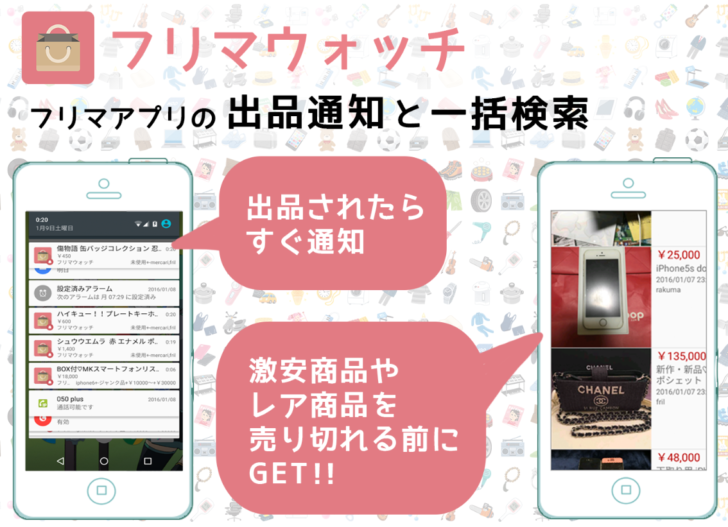



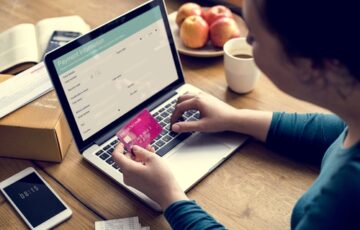







最近のコメント